No puedo eliminar archivos de Microsoft Teams
- Millones de usuarios de Microsoft Teams confían en esta herramienta para compartir archivos con sus colegas y clientes
- Esta plataforma altamente personalizable se integra a la perfección con otros productos de Office, lo que crea el entorno de productividad perfecto para reuniones y uso compartido de archivos.
- Si ya no necesita ciertos archivos, puede eliminarlos. Sin embargo, a veces el equipo de Microsoft puede impedir que hagas esto, pero en esta guía te mostraremos cómo solucionar este problema.
- Esta guía es parte de nuestro centro de Microsoft Teams. Compruébalo si quieres convertirte en un experto de Microsoft Teams

XINSTALAR HACIENDO CLIC EN DESCARGAR ARCHIVO
Compartir archivos en Microsoft Teams es una de las principales características de esta herramienta. Sin embargo, esto también trae muchos problemas. Muchos usuarios han informado que no pueden eliminar archivos de Teams.
Un usuario dicho lo siguiente en el foro oficial de Microsoft:
Este es un equipo completamente nuevo y solo hay dos personas en él y ninguno de ellos está en línea hoy. Creé varios archivos auxiliares para el equipo y necesitaba eliminar el llamado Prueba y no puedo. Solo quiero eliminar este archivo de prueba y no sé cómo hacerlo. ¿Ayuda?
El usuario también agregó que intentó eliminar este archivo de SharePoint, pero recibió este mensaje: «El archivo está actualmente desprotegido o bloqueado para que otro usuario lo edite». Sin embargo, no hay otros usuarios y no está abierto en ninguna parte.
Afortunadamente, existen algunas soluciones a este problema y hoy le mostraremos cómo eliminar archivos de Microsoft Teams.
¿Qué hacer si Microsoft Teams no elimina ciertos archivos?
1. Espera pacientemente
Si otro programa cliente abrió el archivo, Windows SharePoint Services bloquea el documento en el servidor. Por lo tanto, pasará algún tiempo antes de que expire el tiempo de bloqueo.
Así que espera un poco más y vuelve a intentarlo más tarde para ver si el problema persiste.
2. Limpia la memoria caché y las cookies de tu navegador
Si la solución anterior no funcionó, intente borrar la memoria caché de su navegador. En Google Chrome, puede hacerlo siguiendo los pasos a continuación.
- Vaya a los tres puntos verticales en la esquina superior derecha de su ventana.
- Seleccionar Más herramientas y Eliminar el historial de búsqueda.

- Ir a Avanzado y seleccione Siempre.
- Échale un vistazo Cookies y otros datos del sitio web cuadro y haga clic en Borrar datos.

3. Prueba con otro navegador
Si experimenta este problema, es posible que pueda resolverlo probando con un navegador diferente.
Navegador Ópera es una gran alternativa a Google Chrome que prioriza la seguridad y privacidad del usuario.
En cuanto a la privacidad, debes saber que Opera no envía tus datos a Google. Además, cuenta con protección integrada de seguimiento y phishing, así como un bloqueador de anuncios.
Para mayor seguridad, hay una VPN y un escáner de malware para archivos descargados. Por lo que vale, Opera incluso tiene una utilidad Turbo que comprime los datos para que pueda descargar archivos de forma rápida y eficiente.
4. Restaurar una versión anterior
- En la biblioteca de documentos, seleccione los tres puntos junto a un documento.

- Haga clic en Versión histórica.
- Restaurar a una versión anterior.
- Compruebe si puede eliminar el archivo.
Conclusión
Compartir archivos en Microsoft Teams es fácil, pero como todos podemos ver, eliminar documentos puede ser problemático. Sin embargo, este problema se puede resolver en poco tiempo con las soluciones anteriores.
Alternativamente, también puede consultar nuestra lista del mejor software que puede usar para eliminar archivos rebeldes.
¿Te funcionaron nuestros métodos? ¡Háganos saber en la sección de comentarios!
- Inicie la biblioteca de documentos de SharePoint donde se encuentran esos archivos
- Ubique los archivos o carpetas que desea eliminar
- Haga clic derecho en ese archivo o carpeta y haga clic en Eliminar.
- ¿Qué sucede cuando elimina un equipo de Microsoft Teams?
Una vez que se elimina un equipo en Microsoft Teams, también se eliminan todos los datos asociados con ese equipo. Estos incluyen canales, archivos, chats, contactos, etc. Los administradores de Office 365 son las únicas personas que pueden restaurar equipos eliminados, siempre que esto suceda dentro de los 30 días posteriores a la eliminación.
- ¿Cómo elimino una conversación en Microsoft Teams?
Actualmente, los usuarios de Microsoft Teams no pueden eliminar la conversación completa de los chats privados. Pueden ocultar o archivar la conversación o eliminar los mensajes que enviaron, pero no toda la conversación.
¿Aún tienes problemas? Solucionarlos con esta herramienta:
PATROCINADO
Algunos problemas de controladores se pueden resolver más rápidamente con una herramienta dedicada. Si aún tiene problemas con los controladores, descargue DriverFix y póngalo en funcionamiento con unos pocos clics. ¡Después de eso, deja que se haga cargo y solucione todos los errores en poco tiempo!


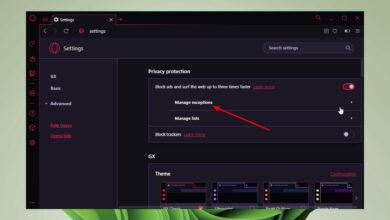
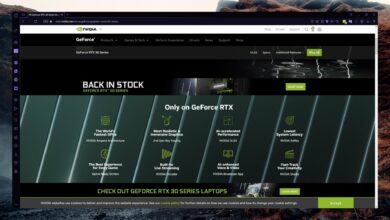
![Photo of Cómo deshacerse de los informes de privacidad en Safari [Tested Solutions]](https://kdkick.com/wp-content/uploads/2023/05/Como-deshacerse-de-los-informes-de-privacidad-en-Safari-Tested-390x220.png)